小马win7激活工具如何使用?一般免费激活win7系统的方法有多种,主要借助win7激活工具实现,其中比较好用的就有小马win7激活工具.那么小马win7激活工具怎么用呢?下面教下大家小马win7激活工具激活win7系统的方法.
小马win7激活工具怎么用
工具/原料
系统版本:windows7
品牌型号:台式电脑/笔记本电脑
制作工具:小马激活工具win7
方法步骤
1、首先我们在网上下载好小马win7激活工具下载完成后我们右键选择解压。
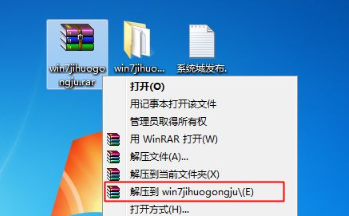
2、打开文件夹,右键选择小马激活工具,选择【以管理员身份运行】。

3、默认打开的是简洁版的界面,我们点击【开始体验正版】。
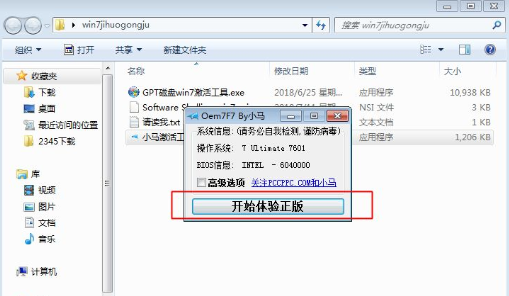
4、如果勾选【高级选项】,如下图所示,可以选择指定品牌的windows7密钥,以及其他操作,选择之后,依然是点击【开始体验正版】。

5、接着就会出现这个界面,一匹小马在左右奔跑,这就是激活windows7过程,等待即可,激活成功后,会提示【修改成功,稍后重启系统】。

6、点击开始图标,点击三角图标,选择【重新启动】。

7、重启之后windows7系统就激活了,右键计算机,选择属性。
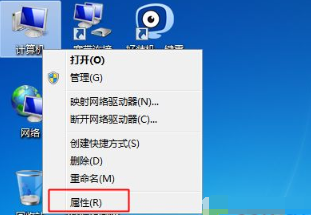
8、往下拉,可以看到windows已激活,此时说明小马win7激活工具已经完成激活啦。

注意事项
打开激活工具时需要用管理员身份来打开
总结
首先我们在网上下载好小马win7激活工具下载完成后我们右键选择解压。
打开文件夹,右键选择小马激活工具,选择【以管理员身份运行】;
默认打开的是简洁版的界面,我们点击【开始体验正版】;
如果勾选【高级选项】,如下图所示,可以选择指定品牌的windows7密钥,以及其他操作,选择之后,依然是点击【开始体验正版】;
接着就会出现这个界面,一匹小马在左右奔跑,这就是激活windows7过程,等待即可,激活成功后,会提示【修改成功,稍后重启系统】;
点击开始图标,点击三角图标,选择【重新启动】;
重启之后windows7系统就激活了,右键计算机,选择属性;
往下拉,可以看到windows已激活,此时说明小马win7激活工具已经完成激活啦!
以上就是小马win7激活工具怎么用的步骤所在,希望可以给大家提供帮助。